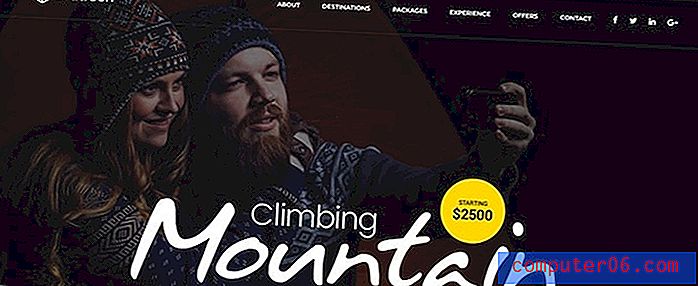So fügen Sie der Windows 10-Taskleiste ein Touchscreen-Tastatursymbol hinzu
Viele der in den letzten Jahren gekauften Laptops verfügen über Touchscreens. Dies gibt Benutzern die Möglichkeit, ihre Maschinen entweder durch eine Kombination aus Tastatur und Maus oder durch einfaches Tippen auf den Bildschirm zu navigieren.
Abhängig vom Stil Ihres Touchscreen-Computers ist es möglicherweise möglich, ihn in einer Ausrichtung zu verwenden, in der die physische Tastatur nicht leicht zugänglich ist. Glücklicherweise ist in Windows 10 eine Touchscreen-Tastatur verfügbar, und Sie können der Taskleiste am unteren Bildschirmrand sogar ein Symbol dafür hinzufügen.
Touchscreen-Tastatursymbol in der Taskleiste
Die Schritte in diesem Artikel wurden auf einem Windows 10-Laptop ausgeführt. Beachten Sie, dass Sie dieses Touchscreen-Tastatursymbol hinzufügen und auch die Touchscreen-Tastatur-App öffnen können, selbst wenn der von Ihnen verwendete Computer nicht über Touchscreen-Funktionen verfügt.
Schritt 1: Klicken Sie mit der rechten Maustaste auf die Taskleiste am unteren Bildschirmrand und wählen Sie die Option Touch-Tastaturtaste anzeigen .
Schritt 2: Klicken Sie auf das Tastatursymbol in Ihrer Taskleiste in der unteren rechten Ecke des Bildschirms, um die Touchscreen-Tastatur zu öffnen.
Schritt 3: Verwenden Sie die Touchscreen-Tastatur, indem Sie auf die Bildschirmtasten tippen.
Windows 10 verfügt über viele hilfreiche Funktionen und Einstellungen, mit denen Sie Ihren Computer benutzerfreundlicher gestalten können. Der Dunkelmodus ist etwas, das Sie überprüfen sollten, wenn Sie glauben, dass Sie einen Windows 10-Look genießen würden, der etwas dunkler und nicht so blendend hell ist, wenn Sie Ihren Computer häufig in einer dunklen Umgebung verwenden.